Como adicionar widget de câmera no Samsung Galaxy

A atualização do One UI 6 permite que os usuários adicionem widgets de câmera em telefones Samsung Galaxy para personalizar como desejarem.
O Skype é um dos aplicativos de videoconferência mais usados no mundo. As pessoas usam seus aplicativos em vários dispositivos, de laptops e PCs Windows a smartphones Android, iPhones e iPads. Um dos recursos essenciais do Skype é a capacidade de fazer chamadas de vídeo. No entanto, antes de fazer isso, é melhor certificar-se de que sua webcam está funcionando bem antes de usá-la em chamadas de vídeo. Veja como configurar e testar sua webcam no Skype para Windows, Android e iOS:
Conteúdo
Como configurar e testar a webcam no Skype para Windows
No seu PC com Windows, inicie o Skype e abra suas Configurações , clicando ou tocando no botão Mais . Parece com três pontos de suspensão e encontra-se no lado direito do seu nome.
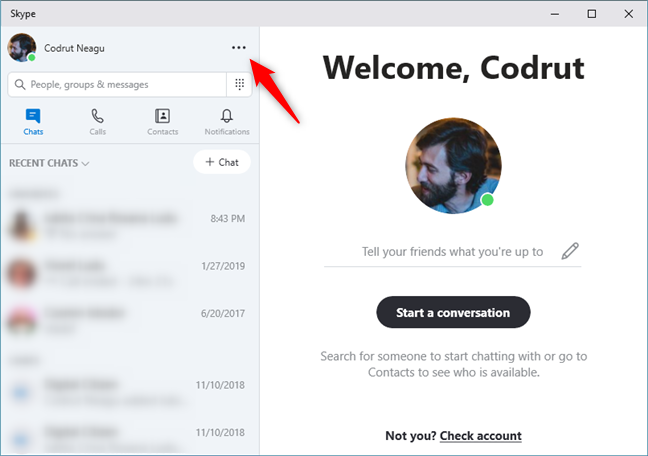
O botão Mais no Skype para Windows
No menu Mais , clique ou toque em Configurações .
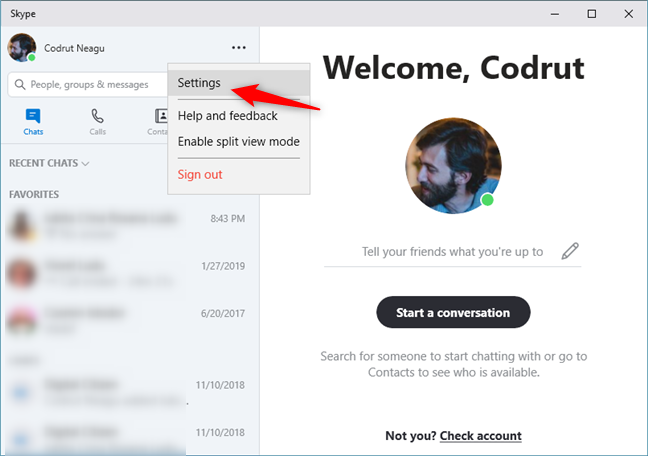
A entrada Configurações do menu Mais
O Skype abre suas Configurações . À esquerda, selecione Áudio e Vídeo . Em seguida, no lado direito do painel Configurações , você deverá ver um feed de vídeo ao vivo da sua webcam (3). Se você tiver mais de uma webcam instalada em seu dispositivo Windows, poderá selecionar a ativa no canto superior direito (2).
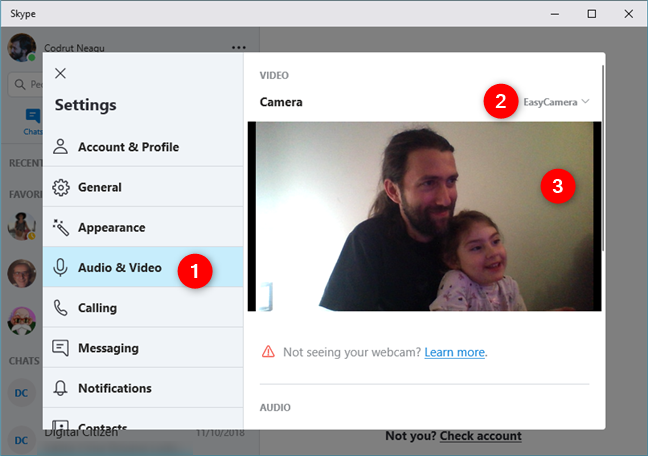
Verificando o feed de vídeo ao vivo da webcam para o Skype
Se você puder ver o feed de vídeo ao vivo da sua webcam, nas configurações de Áudio e Vídeo , a webcam deverá funcionar em qualquer videochamada que você fizer com o Skype . Se não funcionar como deveria, você pode tentar algumas dessas etapas de solução de problemas ou escolher outra webcam na lista suspensa Câmera .
Como configurar e testar a webcam no Skype para Android e iOS
Ao contrário do Windows, você não pode testar as câmeras do seu iPhone ou iPad no aplicativo Skype para Android e iOS. Em ambas as plataformas, você pode ver se suas câmeras funcionam apenas durante uma chamada.
No seu dispositivo Android, no seu iPhone ou iPad, abra o Skype e toque no nome de um de seus amigos ou em uma conversa anterior que você teve. Em seguida, toque no botão de chamada de vídeo no canto superior direito da tela. As ilustrações a seguir contêm capturas de tela do Android no lado esquerdo e capturas de tela do iPhone no lado direito.
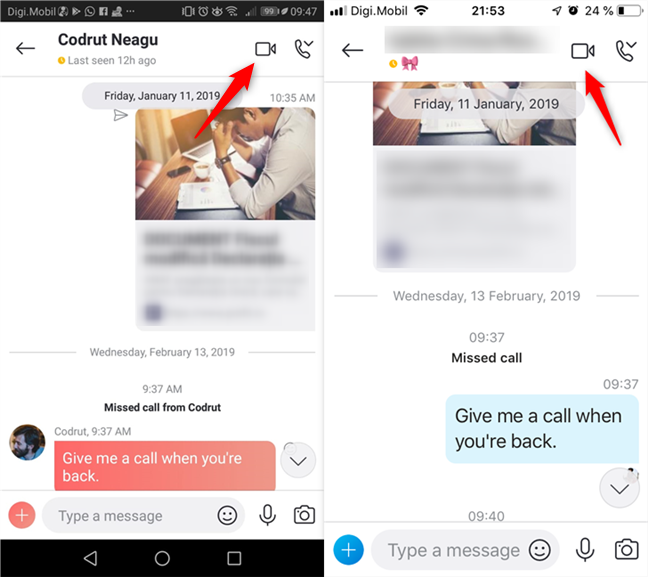
Iniciar uma chamada de vídeo no Skype para Android e iOS
Se você vir um feed de vídeo ao vivo da câmera na tela, significa que a câmera está funcionando bem.
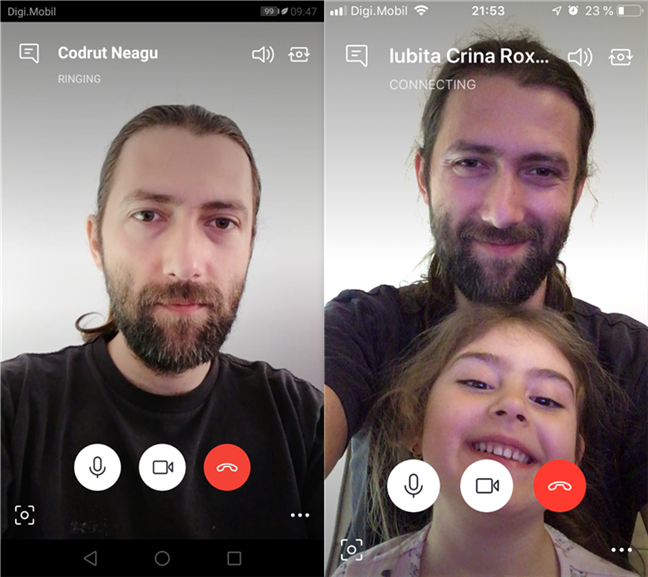
Verificando o feed de vídeo ao vivo no Skype para Android e iOS
Além disso, se você quiser usar a outra câmera (frontal ou traseira), toque no botão da câmera no canto superior direito da tela.
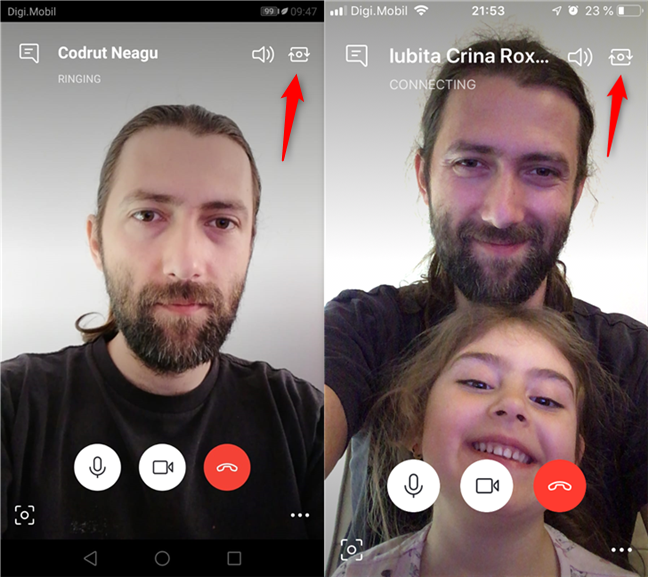
Alternando a câmera usada pelo Skype em seu smartphone
Se você não vir nenhum vídeo de uma de suas câmeras, verifique se o Skype tem permissão para usá-las.
No seu smartphone ou tablet Android, você pode fazer isso no aplicativo Configurações , em Aplicativos e notificações -> Permissões do aplicativo -> Permissões da câmera .
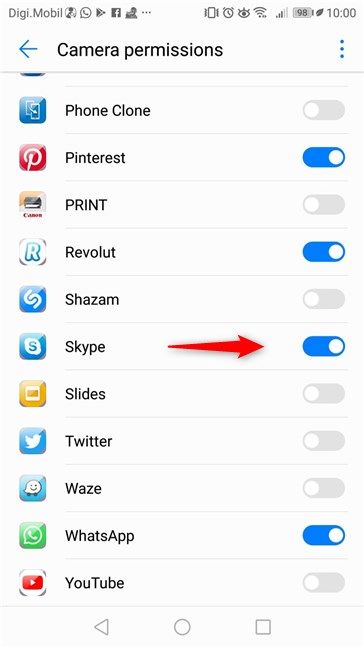
Deixando o Skype usar a câmera no Android
No seu iPhone ou iPad, você pode fazer isso no aplicativo Configurações , em Skype -> Câmera .
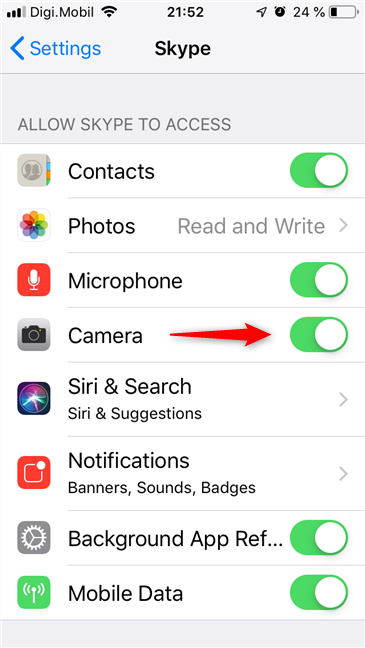
Deixando o Skype usar a câmera no iOS
Se você ainda não vê o vídeo da sua câmera no Skype, provavelmente significa que a câmera do seu dispositivo Android, iPhone ou iPad está quebrada.
Com que frequência você faz chamadas de vídeo usando o Skype?
Algumas pessoas usam videochamadas no Skype para reuniões e trabalho, enquanto outras também o usam para se conectar com familiares e amigos. Que tipo de utilizador és tu? Com que frequência você usa o Skype e para quê? Comente abaixo e compartilhe sua experiência com o Skype.
A atualização do One UI 6 permite que os usuários adicionem widgets de câmera em telefones Samsung Galaxy para personalizar como desejarem.
No artigo a seguir, apresentaremos as operações básicas para recuperar dados excluídos no Windows 7 com a ferramenta de suporte Recuva Portable. Com o Recuva Portable, você pode armazená-lo em qualquer USB conveniente e usá-lo sempre que precisar. A ferramenta é compacta, simples e fácil de usar, com alguns dos seguintes recursos:
Descubra tudo sobre o Paint no Windows 10: como usar sua interface, abrir e editar imagens, adicionar texto, formas, e muito mais. Dicas essenciais para otimizar seu uso do Paint.
Descubra onde está a Lixeira no Windows 10 e 11 e aprenda todas as maneiras de acessá-la, incluindo o acesso à pasta oculta $Recycle.Bin.
Descubra como gerenciar guias no Microsoft Edge como um profissional para aumentar sua produtividade. Feche abas, abra novas abas, atualize abas, etc.
Aprenda como controlar o volume no Windows 10 e Windows 11 com este guia abrangente. Descubra como ajustar o volume usando atalhos de teclado, controles no sistema e dispositivos externos.
Como abrir o Explorador de Arquivos no Windows 10 e Windows 11, ou Windows Explorer no Windows 7. Aqui estão todos os atalhos do Explorador de Arquivos.
Aprenda como iniciar o aplicativo Microsoft Paint no Windows 10 e 11 utilizando diferentes métodos, incluindo o comando mspaint.
Aprenda como mudar o tipo de conta de usuário padrão para administrador no Windows 10. Descubra 6 métodos eficazes para gerenciar contas de usuário.
Aprenda a gerenciar contas de usuário e grupos de usuários no Windows 10 usando a ferramenta Usuários e Grupos Locais (lusrmgr.msc).
Como criar um link para um arquivo, pasta ou biblioteca em seu computador Windows e enviá-lo para outras pessoas. Aprenda a copiar um caminho de arquivo como um link de forma eficaz.
Aprenda como alterar permissões de aplicativos no Windows 10, definindo quais aplicativos têm acesso a recursos como câmera e localização.
Aprenda a abrir o PowerShell no Windows 10 e Windows 11, inclusive como administrador. Dicas práticas e métodos eficientes para uso.
Como se conectar a um servidor FTP do Windows 10 usando o Explorador de Arquivos. Tutorial completo para gerenciar arquivos e pastas em um servidor FTP.
Aprenda a imprimir uma imagem grande como um pôster em várias páginas utilizando o Paint do Windows 10, de forma fácil e eficiente.
Se você não precisa mais usar o Galaxy AI no seu telefone Samsung, você pode desativá-lo com uma operação muito simples. Aqui estão as instruções para desativar o Galaxy AI em telefones Samsung.
Se você não precisa usar nenhum personagem de IA no Instagram, você também pode excluí-lo rapidamente. Aqui está um guia para remover caracteres de IA no Instagram.
O símbolo delta no Excel, também conhecido como símbolo de triângulo no Excel, é muito utilizado em tabelas de dados estatísticos, expressando números crescentes ou decrescentes, ou quaisquer dados de acordo com a vontade do usuário.
Além de compartilhar um arquivo do Planilhas Google com todas as planilhas exibidas, os usuários podem optar por compartilhar uma área de dados do Planilhas Google ou compartilhar uma planilha no Planilhas Google.
Os usuários também podem personalizar para desativar a memória do ChatGPT quando quiserem, tanto nas versões para dispositivos móveis quanto para computadores. Aqui estão as instruções para desabilitar o armazenamento do ChatGPT.
Por padrão, o Windows Update verifica automaticamente se há atualizações e você também pode ver quando foi a última atualização. Aqui está um guia para ver quando o Windows foi atualizado pela última vez.
Basicamente, a operação para excluir o eSIM no iPhone também é simples para nós seguirmos. Aqui estão as instruções para remover o eSIM do iPhone.
Além de salvar Live Photos como vídeos no iPhone, os usuários podem converter Live Photos para Boomerang no iPhone de forma muito simples.
Muitos aplicativos ativam o SharePlay automaticamente quando você faz uma chamada de vídeo pelo FaceTime, o que pode fazer com que você pressione acidentalmente o botão errado e estrague a chamada de vídeo que está fazendo.
Quando você ativa o Click to Do, o recurso funciona e entende o texto ou a imagem em que você clica e então faz julgamentos para fornecer ações contextuais relevantes.
Ligar a luz de fundo do teclado fará com que ele brilhe, o que é útil ao operar em condições de pouca luz ou para deixar seu canto de jogo mais fresco. Há quatro maneiras de ligar as luzes do teclado do laptop para você escolher abaixo.
Há muitas maneiras de entrar no Modo de Segurança no Windows 10, caso você não consiga entrar no Windows e entrar. Para entrar no Modo de Segurança do Windows 10 ao iniciar seu computador, consulte o artigo abaixo do WebTech360.
A Grok AI agora expandiu seu gerador de fotos de IA para transformar fotos pessoais em novos estilos, como criar fotos no estilo Studio Ghibli com filmes de animação famosos.
O Google One AI Premium está oferecendo um teste gratuito de 1 mês para os usuários se inscreverem e experimentarem muitos recursos atualizados, como o assistente Gemini Advanced.
A partir do iOS 18.4, a Apple permite que os usuários decidam se querem ou não mostrar pesquisas recentes no Safari.




























